Lecture 01 PyTorch 简介与安装
1. PyTorch 简介
1.1 PyTorch 简介
2017 年 1 月, FAIR (Facebook AI Research) 发布 PyTorch,它是在 Torch 基础上用 Python 语言重新打造的一款深度学习框架。Torch 是采用 Lua 语言为接口的机器学习框架,但因 Lua 语言较为小众,导致 Torch 知名度不高。
1.2 PyTorch 发展
- 2017 年 1 月正式发布 PyTorch。
- 2018 年 4 月更新 0.4.0 版,支持 Windows 系统,caffe2 正式并入 PyTorch。
- 2018 年 11 月更新 1.0 稳定版,已成为 GitHub 上增长第二快的开源项目。
- 2019 年 5 月更新 1.1.0 版,支持 TensorBoard,增强可视化功能。
- 2019 年 8 月更新 1.2.0 版,更新 torchvision,torchaudio 和 torchtext,增加更多功能。
2014 年 10 月至 2018 年 2 月 arXiv 论文中深度学习框架提及次数统计:

PyTorch 的增长速度与 TensorFlow 一致。
2019 年 3 月各深度学习框架在 GitHub 上的 Stars、Forks、Watchers 和 Contributors 数量对比:
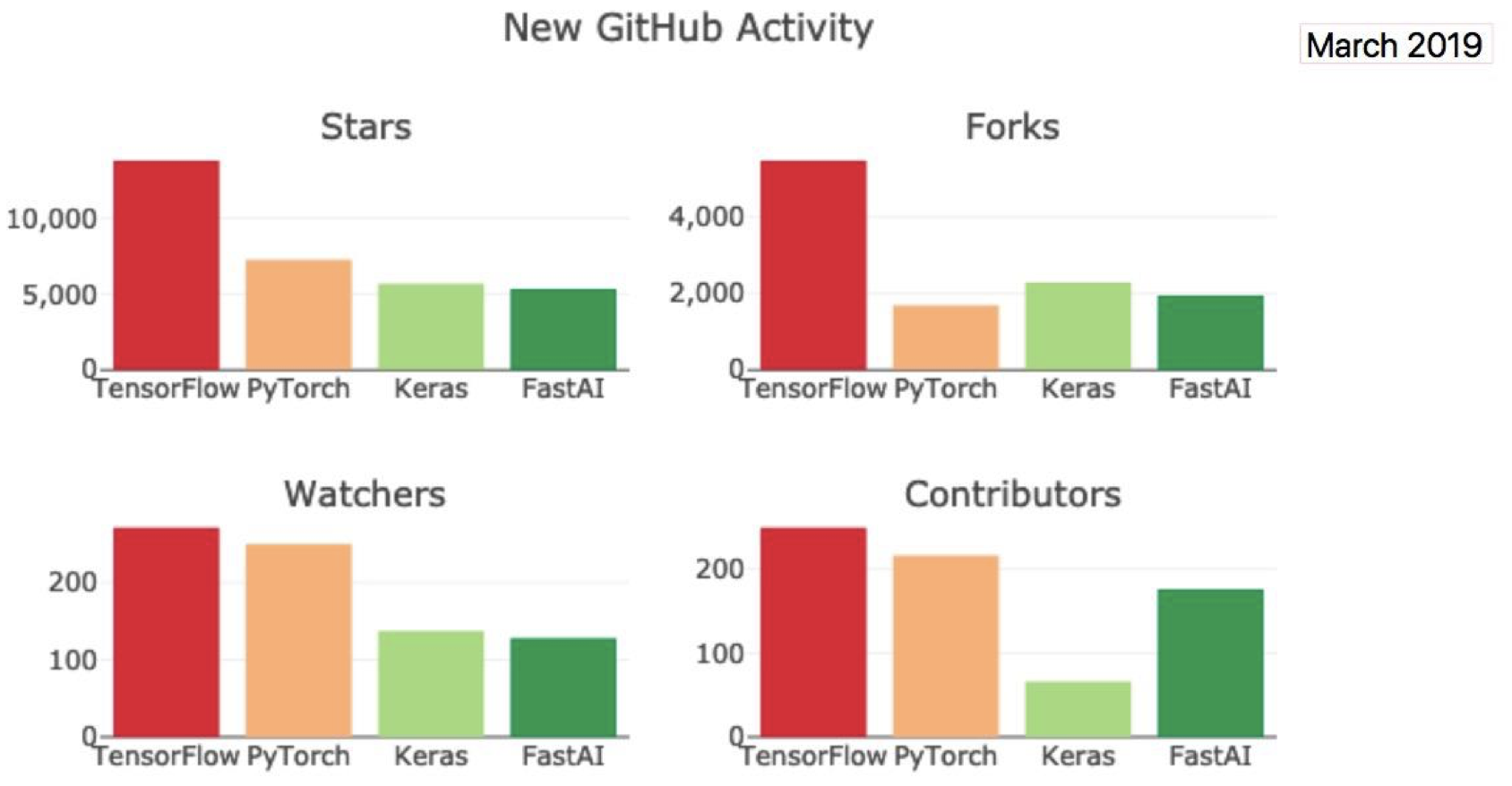
1.3 PyTorch 优点
- 上手快:掌握 Numpy 和基本深度学习概念即可上手。
- 代码简洁灵活:用
nn.module封装使网络搭建更方便;基于动态图机制,更灵活。 - Debug 方便:调试 PyTorch 就像调试 Python 代码一样简单。
- 文档规范:https://pytorch.org/docs/ 可查各版本文档。
- 资源多:arXiv 中的新算法大多有 PyTorch 实现。
- 开发者多:GitHub 上贡献者 (Contributors) 已超过 1100+。
- 背靠大树:FaceBook 维护开发。
- ……
1.4 适合人群
- 深度学习初学者:模型算法实现容易,加深深度学习概念认识。
- 机器学习爱好者:数十行代码便可实现人脸识别、目标检测、图像生成等有趣实验。
- 算法研究员:最新 arXiv 论文算法快速复现。
2. 软件安装
2.1 软件安装
- Python 包管理器:Anaconda。
- Python 集成开发环境:PyCharm。
- 深度学习框架:PyTorch。
2.2 解释器与工具包
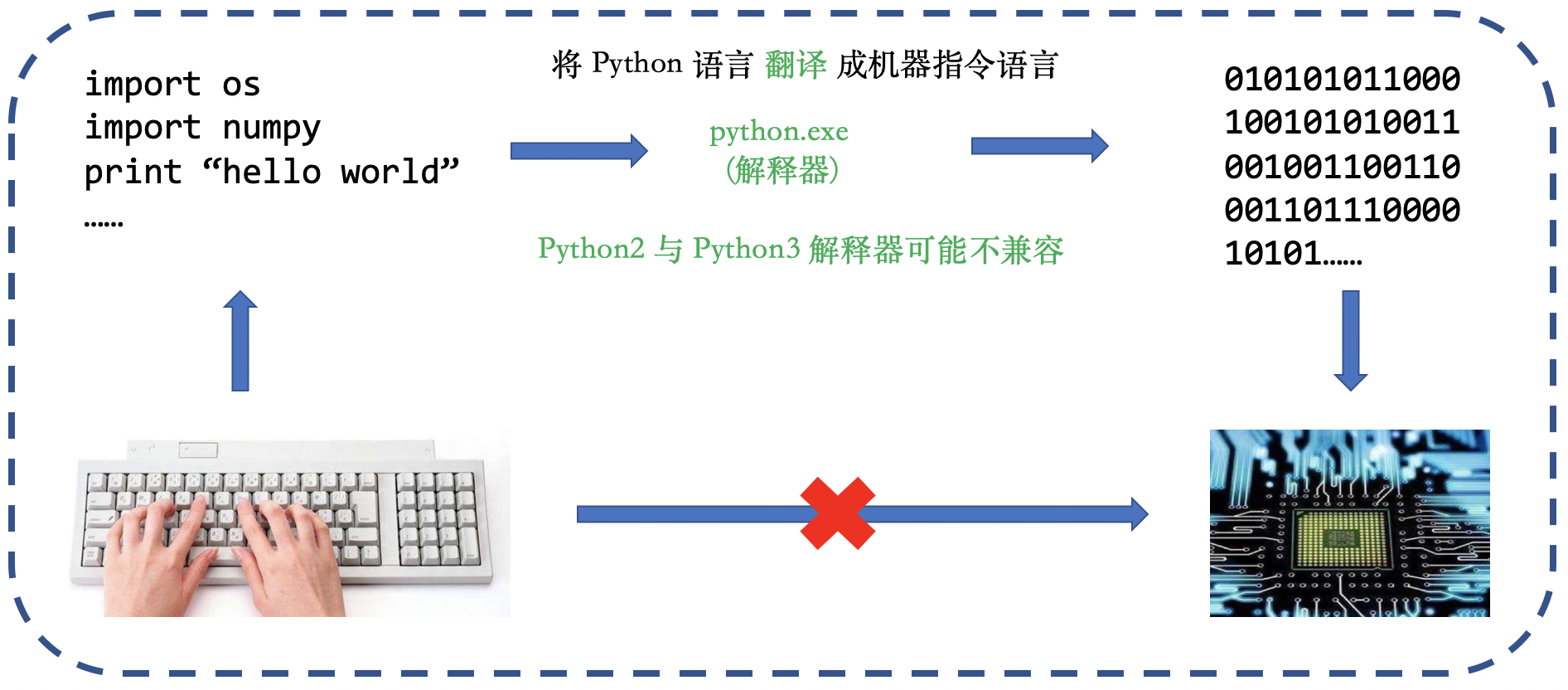
- 工具包
- 工具包 又称为 依赖包、模块、库、包。
- Python 之所以强大是因为拥有大量工具包。
- 内置包:
os、sys、glob、re、math等。 - 第三方包:
pytorch、tensorflow、numpy等。
2.3 虚拟环境
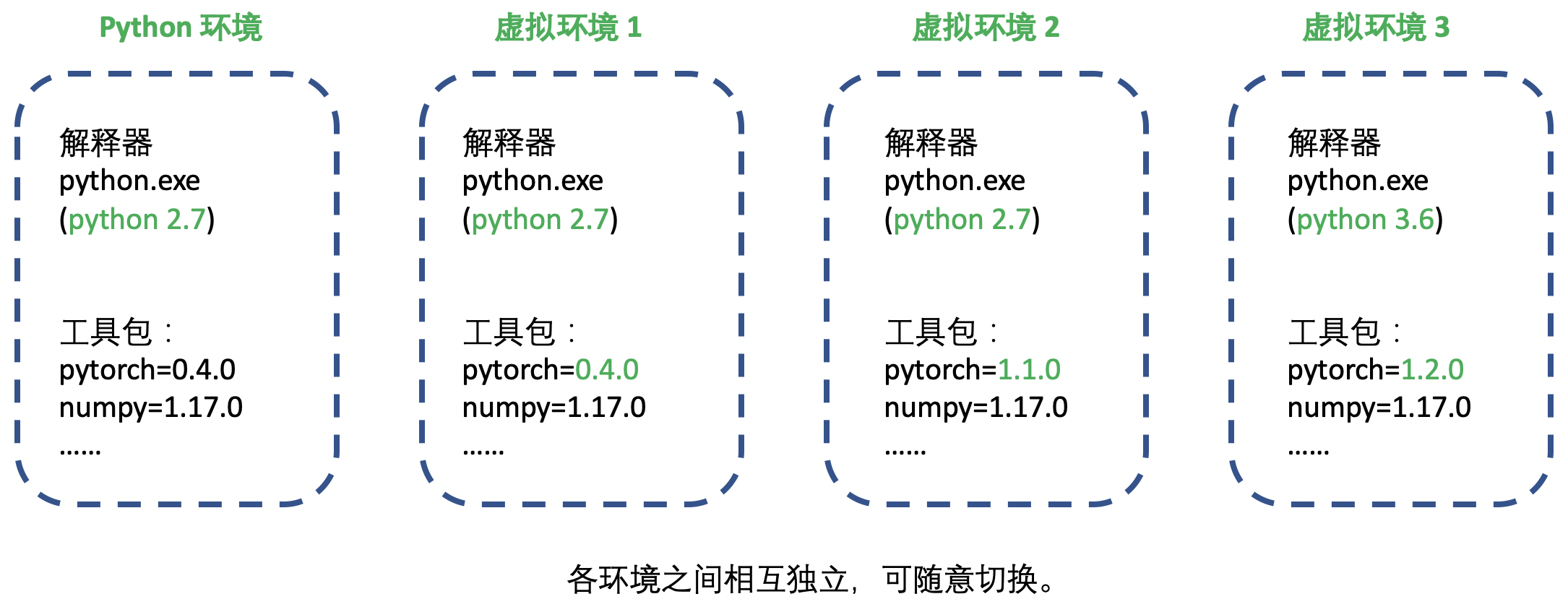
2.4 Anaconda 安装
Anaconda 是为方便使用 Python 而建立的一个软件包,其包含常用的 250 多个 工具包,多版本 Python 解释器 和强大的 虚拟环境管理 工具,所以 Anaconda 也被称为 Python 全家桶。
Anaconda 可以使安装、运行和升级环境变得更简单,因此推荐安装使用。
安装步骤:
- 官网下载安装包:https://www.anaconda.com/distribution/#download-section
- 运行
Anaconda3-2019.07-Windows-x86_64.exe - 选择路径,勾选
Add Anaconda to the system PATH environment variable,等待安装完成 - 验证安装成功,打开终端,输入
conda,回车 - 添加中科大镜像
设置 conda 国内镜像源(加速)
打开终端,复制以下命令,回车:
1
2
3
4
5
6
7
8
9
10
11
12
13
14
15
16
17
18
19
20
# 查看 conda 配置
conda config --show
# 添加 conda 中科大镜像源
conda config --add channels https://mirrors.ustc.edu.cn/anaconda/pkgs/main/
conda config --add channels https://mirrors.ustc.edu.cn/anaconda/pkgs/free/
conda config --add channels https://mirrors.ustc.edu.cn/anaconda/cloud/conda-forge/
conda config --add channels https://mirrors.ustc.edu.cn/anaconda/cloud/msys2/
conda config --add channels https://mirrors.ustc.edu.cn/anaconda/cloud/bioconda/
conda config --add channels https://mirrors.ustc.edu.cn/anaconda/cloud/menpo/
# 添加 conda 清华镜像源
conda config --add channels https://mirrors.tuna.tsinghua.edu.cn/anaconda/pkgs/main/
conda config --add channels https://mirrors.tuna.tsinghua.edu.cn/anaconda/pkgs/free/
# 设置搜索时显示通道地址
conda config --set show_channel_urls yes
# 重置 conda channels
conda config --remove-key channels
创建 conda 虚拟环境
1
2
3
4
5
6
7
8
9
10
11
12
13
14
15
# 查看 conda 虚拟环境
conda env list
# 创建 conda 虚拟环境, 由于网络原因可能会创建失败,可以通过多次尝试或者切换镜像源解决
# 环境名为 "pytorch_1.5_cpu", 解释器为 Python 3.6
conda create -n pytorch_1.5_cpu python=3.6
# 启动 conda 虚拟环境
conda activate pytorch_1.5_cpu
# 退出 conda 虚拟环境, 如果是在一个虚拟环境下启动另一个虚拟环境,需要执行两次退出回到 base 环境
conda deactivate
# 删除 conda 虚拟环境
conda env remove -n pytorch_1.5_cpu
2.5 Pycharm 安装
Pycharm 是由捷克公司 JetBrains 开发的一款强大的 Python IDE,拥有 调试、语法高亮、Project 管理、代码跳转、智能提示、版本控制等功能。
安装步骤:
- 官网下载安装包:https://www.jetbrains.com/pycharm/
- 运行
pycharm-professional-2019.2.exe - 选择路径,勾选
Add launchers dir to the PATH,等待安装完成
2.6 PyTorch 安装
安装步骤:
- 检查是否有合适 GPU,若有,需安装
CUDA与CuDNN CUDA与CuDNN安装(非必须)-
下载
whl文件,登陆 https://download.pytorch.org/whl/torch_stable.html命名解释:
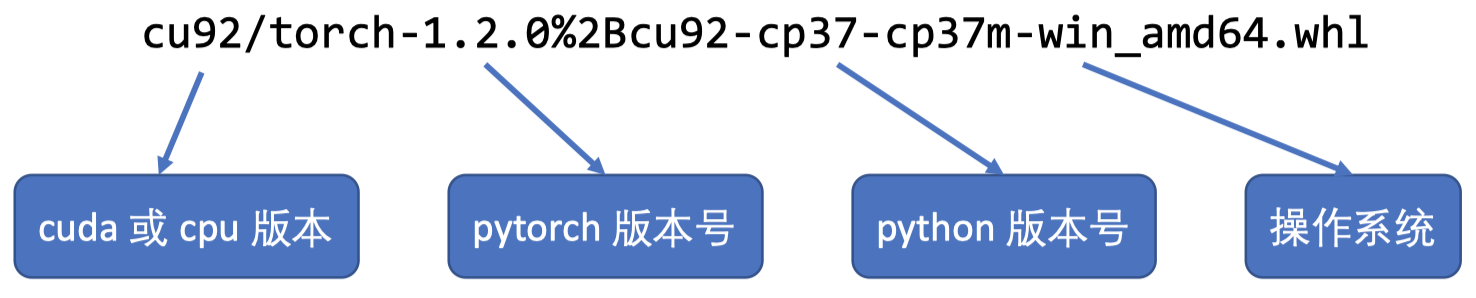
下载 pytorch 与 torchvision 的 whl 文件,进入相应虚拟环境,通过 pip 安装
-
在 pycharm 中创建 hello pytorch 项目,运行脚本, 查看 pytorch 版本
1 2 3
import torch print("hello pytorch {}".format(torch.__version__)) print("cuda is avaiable: {}".format(torch.cuda.is_available()))
3. 总结
本节课介绍了 PyTorch 及其作为深度学习框架的优势,并且对安装 Pycharm、Anaconda、Cuda、cudnn 和 PyTorch 进行了演示,环境配置好后会进行 demo 演示,测试 PyTorch 可以正常使用。
下节内容:张量简介及创建
本作品采用知识共享署名-非商业性使用-相同方式共享 4.0 国际许可协议进行许可。 欢迎转载,并请注明来自:YEY 的博客 同时保持文章内容的完整和以上声明信息!